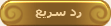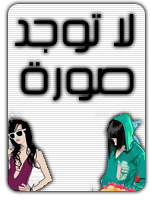| المعلومات | | الكاتب: | | اللقب: | Admin | الرتبه: | | | الصورة الرمزية | | | البيانات |  كيف تعرفت على علينا : كيف تعرفت على علينا : | من منتدى آخر | | الدولة : |  | | |  | | عدد المساهمات : | 2510 | | نقاط : | 5088 | | تقييم العضو : | 10 | | تاريخ التسجيل : | 08/02/2010 |
| الإتصالات | | الحالة: | | | وسائل الإتصال: | |
|  موضوع: طريقة انشاء شبكة لاسلكية منزلية بالصور موضوع: طريقة انشاء شبكة لاسلكية منزلية بالصور  طريقة انشاء شبكة لاسلكية منزلية بالصور طريقة انشاء شبكة لاسلكية منزلية بالصور هذا
الدرس ما نحتاجه لانشاء شبكة لاسلكية منزلية, يمكن من
خلالها الانتقال بالاجهزة من مكان الى اخر دون الخوف من مشاكل الاسلاك و غيرها من
الامور الموجودة في الشبكات السلكية. الشبكة اللاسلكية ببساطة هي موجودة للتخلص من
الاسلاك و ما فيها من محدودية المكان و عدم التحرك. يمكن للمستخدم ان يتحرك بجهاز
محمول في منزله و هو متصل بالانترنت سواء كان في غرفته ام في غرفة المعيشة, و غيرها
من المميزات المعروفة عن الشبكات اللاسلكية.الامر أبسط بكثير مما يتصوره
البعض, هنا سيتم شرح اعداد شبكة لاسلكية مكونة من جهاز كمبيوتر (دسكتوب) و جهاز
حاسب محمول (لابتوب) و نقطة اتصال او Access Point. كما هو معلوم في الشبكات
السلكية المكونة من 3 اجهزة مثلاً, فان كل جهاز يجب ان يحوي على كرت شبكة و كل
الاجهزة تكون موصلة بالhub او بالswitch ليتم تبادل الملفات و البيانات من خلال
وحدة موزعة لهم. متطلبات الشبكة اللاسلكية في
مثالنا هي:كرت شبكة لاسلكية للدسكتوب,
كمثال نأخذ نوع Wireless D-Link USB Adapter DWL 120
[ندعوك للتسجيل في المنتدى أو التعريف بنفسك لمعاينة هذه الصورة]كرت شبكة لاسلكية لللابتوب,
كمثال نأخذ نوع Wireless D-Link PCMCIA Adapter DWL
650[ندعوك للتسجيل في المنتدى أو التعريف بنفسك لمعاينة هذه الصورة]نقطة اتصال, كمثال نأخذ نوع
Wireless D-Link DWL 900AP+ Access Point [ندعوك للتسجيل في المنتدى أو التعريف بنفسك لمعاينة هذه الصورة]ملاحظة: جميع هذه المنتجات
تتبع مقياس ال IEEE 802.11b Standard الخاص بالشبكات اللاسلكيةبطبيعة
الحال, الكثير من الاسئلة تظهر الان, فماهي هذه المنتجات و ماعملها؟الكرت
الاول:Wireless D-Link USB Adapter DWL 120, هو كرت يتم تركيبه بالكمبيوتر ليتمكن
الكمبيوتر من الاتصال بالشبكة اللاسلكية الموجودة في مداه بدون اسلاك!يتم
توصيل هذا الكرت بواسطة منفذ الUSB المعروف. كروت الشبكات اللاسلكية المستخدمة
للدسكتوب في الماضي, كان يتم توصيلها من خلال كرت خاص من نوع PCI و لا تزال هذه
الكروت موجودة,لكن مع تطور التقنية, فقد تم انتاج كروت يتم توصيلها بمنفذ الUSB.
سرعة هذا الكرت 11 ميغا بت في الثانية حيث انه يساوي (تقريباً) سرعة الشبكات
السلكية (ذات ال10 ميغا بت في الثانية). يجب اتباع الخطوات الموجودة في
الدليل الخاص بتعريف الكرت. مع هذا الكرت في البداية يتم ادخال القرص المدمج (السي
دي) الخاص بالكرت و يتم تخزين البرنامج الخاص به , و بعدها سيطلب منك الجهاز اعادة
التشغيل, يجب ان تختار No, i will restart the computer later او انك ستعيد تشغيل
الجهاز فيما بعد, بعد ذلك اغلق shutdown الجهاز. الآن قم بتوصيل وصلة الUSB
بالكمبيوتر و ثم شغل الكمبيوتر, سيخبرك الوندوز ان هناك جهاز جديد تم توصيله
بالكمبيوتر و يجب تعريفه , اكمل عملية التعريف كما هو معتاد.ملاحظة يتم
توصيل كيبل الUSB بالفتحة الصغيرة الموجودة في مقدمة الكرت و الطرف الاخر يوصل
بالدسكتوبالكرت الثاني :Wireless D-Link PCMCIA Adapter DWL-650+ , هو كرت
يتم تركيبه في اجهزة الكمبيوتر المحمولة, فهو يستخدم منفذ الPCMCIA. طريقة تعريفه
هي مثل الكرت السابق, لكن كنصيحة, يجب قراءة الدليل الخاص بتعريف الكرت
للتأكد.عمل هذا الكرت هو ليتمكن الكمبيوتر المحمول من الاتصال بالشبكة
اللاسلكية الموجودة في مداه بدون اسلاك! و النوعية هذه سرعتها تصل الى 22 ميغا بت
في الثانية. ملاحظة: يمكن استخدام الكرت الاول ايضا في الكمبيوترات
المحمولة في حال توفر منفذ USB نقطة الاتصال: Wireless D-Link DWL 900AP+
Access Point عمل هذا الجهاز هو نفس عمل الHUB او الSwitch في الشبكات
السلكية, فكروت الشبكة عند تشغيلها , تبحث عن اي نقطة اتصال في مداها لتتصل به.
جدير بالذكر ان نقطة الاتصال ليست محدودة بعدد معين من اجهزة الكمبيوتر المتصلة
بها, يمكن توصيل عدد كبير من الاجهزر بنقطة اتصال واحدة فقط, خلاف الhub حيث انه
محدود ب 8 منافذ او 16 و غيرها, طبعاً عند ارتفاع عدد الاجهزة المتصلة فان السرعة
ستقل و الاداء سيضعف بطبيعة الحال. هذه
الصورة توضح التوصيل الشبكي في البيئة
اللاسلكية:[ندعوك للتسجيل في المنتدى أو التعريف بنفسك لمعاينة هذه الصورة]لكل نقطة اتصال مدى معين
يستطيع ان يغطيه, في مثالنا فان المدى يصل الى 100 متر تقريباً في الاماكن
المفتوحة, و ينخفض المدى في الاماكن الداخلية. كما ذكرنا سابقاً فان كل كرت
عند تشغيله فانه يبحث عن اي نقطة اتصال في مداه كي يتصل بها و هذا الوضع ( اتصال
الكمبيوتر بنقطة اتصال) يسمى ب Infrastructure Mode. يمكن ايضاً توصيل جهازين
(اللابتوب و الدسكتوب مثلا) مع بعضهما من غير وجود نقطة الاتصال, هذا الوضع يسمى Ad
Hoc كما هو مبين في الصورة[ندعوك للتسجيل في المنتدى أو التعريف بنفسك لمعاينة هذه الصورة]اعدادات نقطة
الاتصال:بعد الانتهاء من تعريف كروت
الشبكة و تشغيل نقطة الاتصال (يكفي ان نوصل نقطة الاتصال بالكهرباء و ستعمل
بالاعدادات الافتراضية) يجب ان نختار و نحدد IP Address لكل كرت, لان الDHCP Server
الموجود في نقطة الاتصال غير مفعّل في الاعدادات الافتراضية.يتم تحديد ال
IP Address لكل جهاز عن طريق اتباع التعليمات التالية:اتجه الى start ثم
settings ثم control panel ثم Network and dial up connections, الان بالزر الايمن
انقر نقرة على الLocal Area Connection الذي تم عمله لكرت الشبكة اللاسلكية و ستحصل
على التالي[ندعوك للتسجيل في المنتدى أو التعريف بنفسك لمعاينة هذه الصورة]انقر نقرتين على Interlet
Protocol -TCP/IP , و انسخ ماترى في الصورة التالية و تأكد من ان الاعدادات تتطابق
من ناحية رقم الايبي المستخدم و غيرها.[ندعوك للتسجيل في المنتدى أو التعريف بنفسك لمعاينة هذه الصورة]طبعا يمكن تغيير رقم الIP
الى رقم شبيه لكن هذا مجرد مثال. الان اضغط مرتين على OK و أعد تشغيل الجهاز ان طلب
منك ذلك. اعد نفس العملية مع الجهاز الآخر مع تغيير رقم الايبي الى مثلا
192.168.0.8اذا مشت الامور على ما يرام فانك الان جاهز للاتصال بالشبكة
اللاسلكية, و هذه واجهة البرنامج التي تخبرك بحالة الشبكة
اللاسلكية:[ندعوك للتسجيل في المنتدى أو التعريف بنفسك لمعاينة هذه الصورة]لنشرح
ماتحتوي الصورة من امور:Status : Associated
BSSID=00-08-C8-AC-7F-E0هذه تعني ان كرت الشبكة اللاسلكية متصل بنقطة
الاتصال التي تحمل عنوان الMAC Address التالي:
00-08-C8-AC-7F-E0وال MAC Address هو Media Access Control Address
وهو العنوان الفيزيائي لكرت الشبكة اللاسلكية ( نعم نقطة الاتصال تحتوي على كرت
شبكة لا سلكية بداخلها) و هذا العنوان عنوان ثابت يأتي من الشركة المصنعة و يكون
الرقم رقم مميز من المفترض ان يملك كل كرت شبكة سواء سلكي او لاسلكي رقم خاص به لا
يتكرر مع كروت اخرى , يعطى من الشركة المنتجة.SSIDوهو الService
Set IDentifier و هو رقم او معرف لنقطة الاتصال. كل نقطة اتصال لديها معرف خاص بها
ترسله بشكل مستمر كي تلتقطه كروت الشبكة اللاسلكية الموجودة في مداها لتعرف هذه
الكروت ان نقطة اتصال ذات المعرف الفلاني موجودة في مداها. من الناحية الامنية يفضل
تعطيل خاصية ارسال المعرّف من نقطة الاتصال لانه اذا كان المدى بعيد نسبياً فان اي
شخص يمكنه الدخول للشبكة الخاصة بك بدون عناء معرفة رقم المعرف الخاص بالشبكة!
بشكل افتراضي مع شركة D LINK فان المعرف يكون كلمة default , يمكن ان
تغيرها لاي كلمة او رقم تشاء.Tx Rateوهو معدل السرعة المتوفرة
للكرت في هذه المسافة. كلما بعد الجهاز عن نقطة الاتصال قلت سرعة
النقل.Channelالقناة التي يتم الاتصال بها بين كرت الشبكة و نقطة
الاتصال, يمكن اختيار رقم 1 , 3 , 6 او 11.Link Qualityوهي جودة
الاتصال, اذا كنت متصل بكمبيوتر معين في الشبكة اللاسلكية و كنت تنقل ملف معين فان
هذا الامر يبين لك جودة الاتصال بينك و بين الجهاز الاخر في اللحظة
ذاتهاSignal Strengthوهي قوة الارسال, كلما ابتعدت عن نقطة الاتصال
كلما ضعف الارسال.Data Rateيبين على شكل رسوم بيانية حركة نقل
الملفات بين الاجهزة .بالضغط على SiteSurvey الموجود على اليسار,
يمكننا مشاهدة نقاط الاتصال الموجودة في مدى كرت الشبكة , نستطيع اختيار نقطة
الاتصال المراد الاتصال بها و الدخول في الشبكة الخاصة بها ( في حال وجود اكثر من
نقطة اتصال في نفس المنطقة) نظللها و نضغط على Connect فيقوم كرت الشبكة بالاتصال
بنقطة الاتصال هذه, الصورة توضح نقطة اتصال واحدة موجودة في نفس
المدى:[ندعوك للتسجيل في المنتدى أو التعريف بنفسك لمعاينة هذه الصورة]جدير بالذكر ان هناك بعض الامور التي تعيق و
تضعف الارسال في نقطة الاتصال, منها ان يكون يكون الكمبيوتر بعيداً عن نقطة الاتصال
, و ان يكون الفاصل بينهما جدران عديدة سواء اسمنتية او من غيره, و وجود عدة اجهزة
كهربائية تعمل في نقس مكان نقطة الاتصال كشاشة الكمبيوتر و غيرها, و قرب المنزل من
محطة تقوية ارسال لشركة الاتصالات او المطار و خلافه, كل هذه الامور تؤثر سلباً في
قوة ارسال نقطة الاتصال فيجب تجنبها قدر الامكان للحصول على افضل تغطية.
|

 السبت نوفمبر 17, 2018 12:47 pm
السبت نوفمبر 17, 2018 12:47 pm
 الخميس فبراير 18, 2010 2:25 am
الخميس فبراير 18, 2010 2:25 am
 كيف تعرفت على علينا
كيف تعرفت على علينا 
 موضوع: طريقة انشاء شبكة لاسلكية منزلية بالصور
موضوع: طريقة انشاء شبكة لاسلكية منزلية بالصور